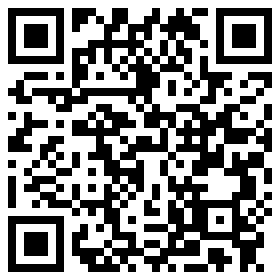Excel 新函数 Groupby 实战案例分享
SEO优化标题:《放弃透视表吧!Excel新函数Groupby比它强大10倍!》
咚咚咚~ 大家好啊!我是卫星酱~
使用Excel这么久了,对数据透视表应该很熟悉了吧?
透视表通过拖拽字段和选择计算方式,帮助我们快速整理数据。
但现在有一个新函数,不仅完成了透视表的功能,而且比其更直观:包括分类总计、排序、筛选等功能!
卫某怎么能让大家错过这么实用的工具呢
今天给大家介绍一下Excel(Office 365)的新函数Groupby!
在WPS中也能免费使用这个函数哦~
Groupby函数的公式是:
=GROUPBY(row_fields, values, function, [field_headers], [total_depth], [sort_order], [filter_array], [field_relationship])
觉得很复杂,无法理解?
那就打开WPS看看:
行字段:需要进行分组的一列或多列。
值:需要进行聚合计算的字段。
函数:对聚合字段进行计算的函数,如Sum(求和)、Average(平均值)等。
[标头]:可选参数,用于控制是否在结果中显示字段标题。
[总计]:可选参数,用于控制是否在结果中显示总计和小计。
[排序顺序]:可选参数,用于指定结果的排序方式。
[筛选数组]:可选参数,用于在聚合之前对数据进行筛选。
[字段关系]:可选参数,当分组字段包含多个列时,用于指定这些列之间的关系。
还是无法理解?继续看下面的实战案例 ↓
1、分类汇总
=GROUPBY(B2:B20,D2:D20,SUM)
解析:
将 B2:B20 分组,并对应的在 D2:D20 上进行求和,即计算每个入库地点的入库总数量。
除了求和,还可以选择求平均数、计数等作为第三个参数......
透视表默认的聚合方式是求和,如果需要更改,需要再次进行操作,而使用Groupby函数时,可以在公式中一次完成~
2、多字段汇总
=GROUPBY(B2:C20,D2:E20,SUM)
同时对多个字段进行聚合操作。
实际上,和上面的公式没有太大区别,只是分组条件从“入库地点”变成了“入库地点 + 部件”,需要求和的数据列也有所增加。
使用这个函数,无需再费心在透视表中调整“要放在哪里”这样的问题,即使分组的列不连续,在这里也能进行聚合,并且是动态更新的!
3、显示方式
以上两个示例展示了Groupby函数的三个必要参数用法,接下来我们来看看可选择的参数~
❶ 参数4 [标头],用于指定源数据中是否有标题,以及选择在聚合结果中是否显示它。
该参数可选择{0,1,2,3},其中0表示源数据无标题,1表示有标题但不显示在结果中,2表示没有标题但需要生成新标题,3表示有且显示。
生成的新标题是不可修改的:
“行字段、值……”看起来有点熟悉吧?就和透视表一样~
❷ 参数5 [总计],选择是否显示总计及小计的位置。
可以选择{0,1,2,-1,-2},0表示无总计,1表示显示总计,2表示显示总计和小计,-1表示在结果顶部显示总计,-2表示在顶部显示总计和小计。
小计需要在行字段中,也就是分组条件多于等于两项时才能使用,否则会出错,比如:
❸ 参数6 [排序顺序],设定排序条件,例如:
选取参数6为2,让公式按照结果第二列正序排序。
选取参数6为-3,让公式按照结果第三列逆序排序。
❹ 参数7 [筛选数组],用于进行筛选。
参数7即为筛选条件,例如,在D列中小于100的数据不参与聚合。
如图,D列中数值小于100的两行数据已不再参与聚合。
❺ 参数8 [字段关系],当分组条件为多项时,指定行字段之间的关系。
可选择{0,1},0表示层级结构,对后续字段列进行排序时会考虑之前列的层级结构;1表示可以对每个字段列进行独立排序,但不支持小计。
有点复杂,不用担心,直接看案例:
当参数8为0或留空时,公式结果将根据参数6 [排序顺序]给出的条件(根据结果第4列逆序排序),同时提供小计,小计的数值也按第四列逆序排序;
这种排序考虑了之前列的层级:
当参数8为1,公式仍然按照结果第四列逆序排序,但完全忽略之前列的层级关系,只按照J列内容排序:
可以看到G列已不再考虑:
就是这样啦~
今天的分享就到这里!
我们详细介绍了新函数Groupby的各个参数,让其发挥和透视表类似的功能,但更加简单明了~
本文来源:微信公众号:秋叶Excel(ID:excel100),作者:卫星酱
广告声明:文内包含的外部链接(包括但不限于超链接、二维码、口令等形式)旨在传达更多信息,节省挑选时间,仅供参考。
1.本站遵循行业规范,任何转载的稿件都会明确标注作者和来源;2.本站的原创文章,请转载时务必注明文章作者和来源,不尊重原创的行为我们将追究责任;3.作者投稿可能会经我们编辑修改或补充。